エクセル電卓用のバンドルは、SUMPRODUCTを使用して価格設定
Excelテーブルに価格が記載された製品のリストがあるとします。次に、利用可能なアイテムとは異なる製品を含む可能性のあるバンドルを作成する必要があります。さて、最終的には、各バンドルの合計価格を計算する必要があります。一度は手動で行うこともできますが、これが通常のタスクである場合は、いくつかの洗練された式を使用してこのタスクを自動化することをお勧めします。そして、これがこの記事の目的です。
1つの式を使用して、アイテムのバンドルまたはグループの価格を計算する方法を学習します。
一般式:
|
= |
price_range:*商品の価格を含む範囲です。
check_range:チェックを入れたい範囲です。製品がバンドルの一部である場合、バンドルと製品の断面にyを入れます。
“y” =これはバンドルに製品を含めるために行うチェックです。
概念を明確にするための例を見てみましょう。
例:Excelでバンドルの価格設定式を作成します。
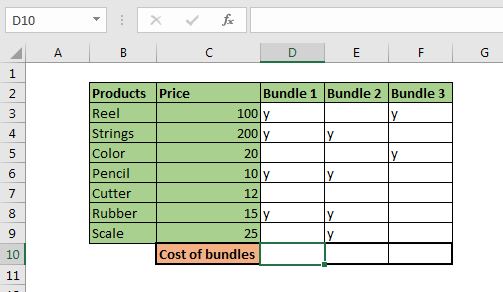
最初に説明したのと同じシナリオを採用します。範囲B2:F9のテーブルを用意しました。必要な変数を特定しましょう。
価格帯:*価格帯はC2:C9です。修正されているため、 link:/ excel-range-name-all-about-excel-named-ranges-excel-range-name [named range]`を使用するか、絶対参照を使用できます。この例では、 `link:/ excel-range-name-what-is-an-absolute-reference-in-excel [absolute reference] $ C $ 2:$ C $ 9を使用します。
Check_range:*これらはチェックを含む範囲(バンドル列)です。それらは、D3:D9、E3:E9、およびF3:f9です。
これらの値を一般式に入れましょう。
この式をD10に記述して、バンドル価格を計算します。
|
= |
Enterキーを押します。セルD10で計算されたバンドル1のバンドルコストがあります。
この数式を隣接するセルにコピーして、すべてのバンドルの価格を計算します。
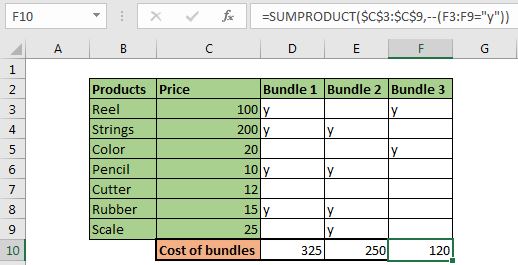
どのように機能しますか?
式は裏返しに機能します。したがって、最初に-(D3:D9 = “y”)が解決されます。これは、1と0の配列をとして返します。 yごとに1、D3:D9の範囲内の他のすべてに0。
|
\{1;1;0;1;0;1;0} |
次に、$ C $ 3:$ C $ 9は、各アイテム/製品の価格を含む配列に変換されます。
|
\{100;200;20;10;12;15;25} |
これで、SUMPRODUCT関数にこれが含まれます。
|
= |
SUMPRODUCT関数と同様に、1つの配列の各値を他の配列の同じインデックス付き配列に乗算し、最後にそれらの値を合計します。これは、他の配列で0に一致する各価格が0に変換されることを意味します。\ {100; 200; 0; 10; 0; 15; 0}。ここで、この配列が合計されます。これにより、バンドル1で325が得られます。すべてのバンドルで同じことが行われます。
代替式:
もちろん、別の式は link:/ excel-formula-and-function-excel-sumif-function [SUMIF]
です。および link:/ summary-excel-sumifs-function [SUMIFS関数]。
|
= |
および
|
= |
これらは古典的な答えですが、 link:/ summary-excel-sumproduct-function [SUMPRODUCT]
数式も高速で派手です。
そうですね、これでバンドルの価格を簡単に計算できます。それが十分に説明的だったと思います。私がポイントを逃した場合、またはこの記事に関する疑問やその他のExcel関連の疑問がある場合は、以下のコメントセクションで質問してください。
関連記事:
link:/ counting-count-total-matches-in-two-ranges-in-excel [Excelで2つの範囲の合計一致数をカウント] | SUMPROUDCT関数を使用して、2つの範囲の合計一致をカウントする方法を学習します。
link:/ summary-sumifs-using-and-or-logic [SUMIFS usingAND-ORロジック] | SUMIFSはORロジックでも使用できます。 SUMIFSが使用するデフォルトロジックはANDロジックです。
link:/ summary-sumproduct-with-if-logic [SUMPRODUCT with IF logic] |式でIF関数を使用せずに、IFロジックでSUMPRODUCTを使用する方法を学習します。
関連記事:
link:/ keyboard-formula-shortcuts-50-excel-shortcuts-to-increase-your-productivity [生産性を高めるための50のExcelショートカット] |あなたの仕事をより速くしてください。これらの50のショートカットにより、Excelでの作業がさらに高速になります。
link:/ forms-and-functions-introduction-of-vlookup-function [ExcelのVLOOKUP関数] |これは、さまざまな範囲やシートから値を検索するために使用される、Excelの最も使用され人気のある関数の1つです。 link:/ Tips-countif-in-microsoft-excel [COUNTIF in Excel 2016] |この驚くべき関数を使用して、条件付きの値をカウントします。
特定の値をカウントするためにデータをフィルタリングする必要はありません。ダッシュボードを準備するには、Countif関数が不可欠です。
link:/ excel-formula-and-function-excel-sumif-function [ExcelでSUMIF関数を使用する方法] |これは、ダッシュボードのもう1つの重要な機能です。これは、特定の条件で値を合計するのに役立ちます。